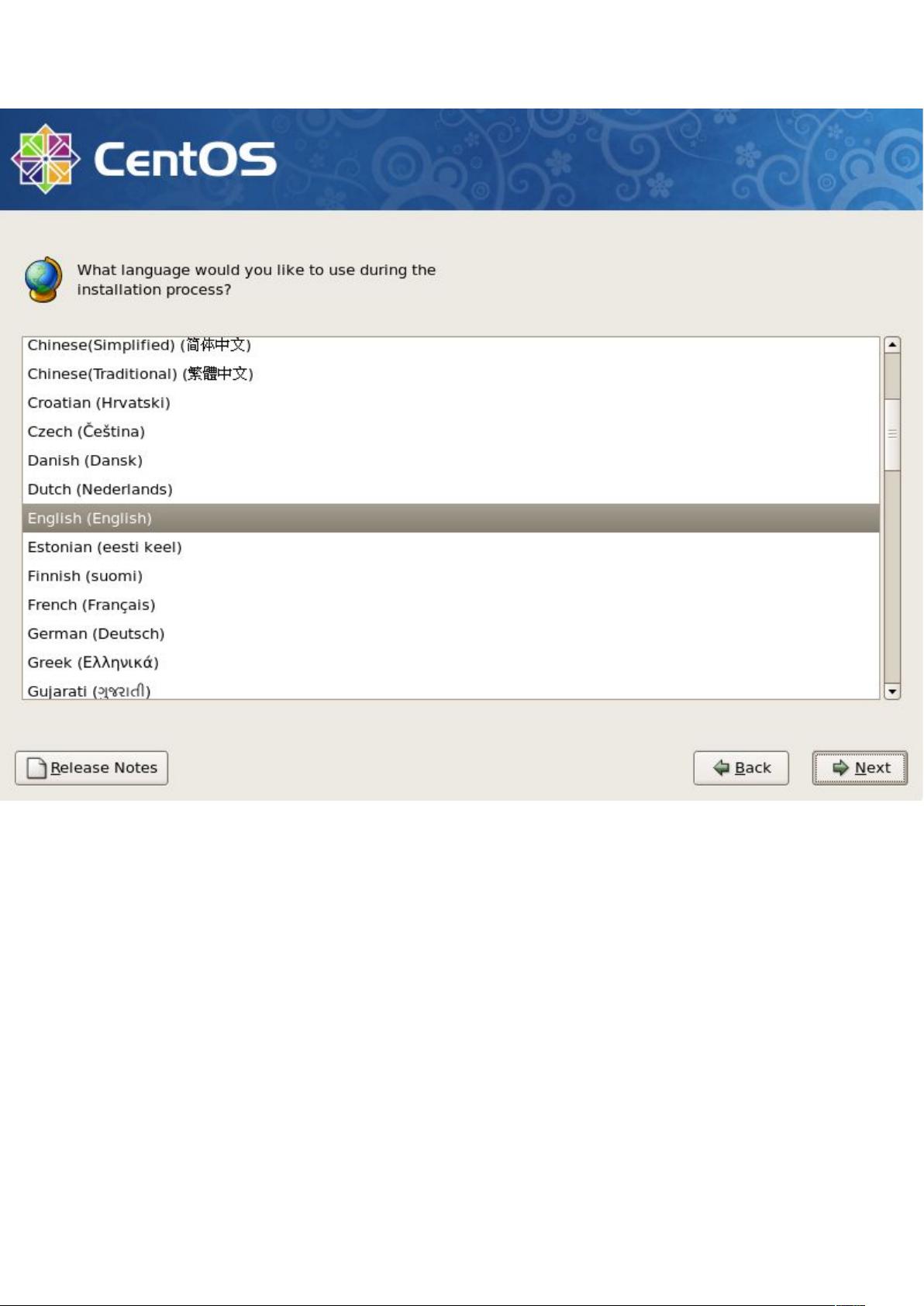CentOS 5.10-i386最小化安装步骤详解
需积分: 17 192 浏览量
更新于2024-07-24
收藏 2.07MB DOC 举报
"本资源提供了一步一步的CentOS 5.10 i386版本的最小化安装过程图解,旨在帮助用户理解并完成操作系统的基础安装。"
在本文中,我们将详细讨论如何进行CentOS 5.10的最小化安装,这是一个针对i386架构的操作系统。最小化安装是指只安装操作系统的基本组件,不包含任何桌面环境或其他非必需软件,以节省磁盘空间和提高系统性能。
1. **光盘启动**:首先,需要通过光盘或USB设备启动计算机。当出现启动界面时,按下Enter键开始安装过程。
2. **跳过欢迎屏幕**:在启动过程中,可以选择Skip选项跳过欢迎屏幕,进入下一步。
3. **语言选择**:选择English(英语)作为主要语言,并确认为U.S. English(美式英语),以确保所有设置和界面都是英文显示。
4. **时区设置**:在时区选择中,选择Asia/Shanghai(亚洲/上海),以将系统时钟设置为东八区时间。
5. **硬盘分区**:在安装过程中,选择“Create custom layout”(创建自定义布局)来手动进行硬盘分区。这一步骤至关重要,因为正确的分区方案可以确保数据安全和系统性能。
6. **分区操作**:在自定义硬盘分区界面,需要创建必要的分区,如根目录(/)、交换分区(swap)以及可能的数据分区。每个分区都有其特定的用途,例如根目录存储系统文件,交换分区用于虚拟内存。
7. **设置引导加载器密码**:为了增强系统安全性,勾选“Use a bootloader password”(使用引导加载器密码),并设置一个密码。这会在系统启动时增加一道安全防线。
8. **安装类型选择**:由于是最小化安装,应取消选择“Desktop-Gnome”,这样就不会安装图形化桌面环境,仅保留命令行界面。
9. **安装过程**:确认所有设置后,安装程序会开始复制文件并配置系统。这个过程可能需要一段时间,期间不要断开电源。
10. **重启与退出**:安装完成后,选择“Reboot”(重启)以重新启动计算机。在重启后的启动菜单中,选择Exit退出安装程序,至此,最小化的CentOS 5.10安装就完成了。
最小化安装的CentOS 5.10适用于服务器环境,因为它提供了基础的系统功能,便于远程管理,且占用资源较少。然而,对于需要图形界面的用户,可能需要后续手动安装Gnome或其他桌面环境。此外,别忘了在安装完成后更新系统,以获取最新的安全补丁和软件包。
2016-03-26 上传
2020-12-12 上传
2018-08-08 上传
2012-01-20 上传
Acesidonu
- 粉丝: 102
- 资源: 13
最新资源
- Angular程序高效加载与展示海量Excel数据技巧
- Argos客户端开发流程及Vue配置指南
- 基于源码的PHP Webshell审查工具介绍
- Mina任务部署Rpush教程与实践指南
- 密歇根大学主题新标签页壁纸与多功能扩展
- Golang编程入门:基础代码学习教程
- Aplysia吸引子分析MATLAB代码套件解读
- 程序性竞争问题解决实践指南
- lyra: Rust语言实现的特征提取POC功能
- Chrome扩展:NBA全明星新标签壁纸
- 探索通用Lisp用户空间文件系统clufs_0.7
- dheap: Haxe实现的高效D-ary堆算法
- 利用BladeRF实现简易VNA频率响应分析工具
- 深度解析Amazon SQS在C#中的应用实践
- 正义联盟计划管理系统:udemy-heroes-demo-09
- JavaScript语法jsonpointer替代实现介绍